iOS16中将Chrome设置为苹果手机默认浏览器的方法
在 iOS 14 之前,Apple 只允许 Safari 作为默认浏览器。但现在您可以更改 iPhone 上的默认浏览器。iOS 版 Chrome 提供与 Android 或 PC 上的 Chrome 相同的风格和简单的用户体验。现在让我们了解如何替换 Safari 并将 Chrome 设置为 iPhone 上的默认浏览器。
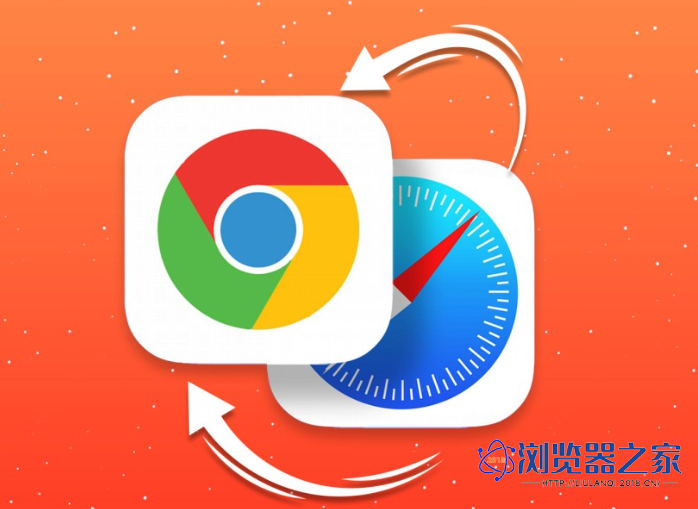
如何将 Chrome 设置为 iPhone 上的默认浏览器
如果您的 iPhone 上没有 Google Chrome 应用程序,您可以从 App Store 下载。或者,如果您很久以前安装了该应用程序,请更新该应用程序。然后按照以下步骤操作:
1、在 iPhone 上启动“设置” 应用程序。
2、向下滚动并点击Chrome。
3、点击默认浏览器应用程序。
4、最后,从可用的浏览器选项中选择Chrome 。
或者,当您在 iPhone 上首次安装 Chrome 时,它会要求您在设置时将其设置为默认值。更改 iPhone 上的默认浏览器后,当应用程序尝试访问互联网时,Chrome 将始终打开而不是 Safari。
如果您想将默认 iPhone 浏览器更改回 Safari,请按照上述步骤操作,并在步骤 4 中选择“ Safari ”而不是 Chrome。
如何将 Chrome 添加到 iPhone 的扩展
安装 Chrome 后,您可以通过将其添加到主屏幕、锁定屏幕或扩展来快速启动它。如果 Dock 中已有四个应用程序,请删除其中一个来为 Google Chrome 创建一个位置。
1、按住应用程序图标,直到显示弹出窗口。从那里选择编辑主屏幕。
2、将应用程序从 Dock 拖到主屏幕上。
3、选择Chrome 应用程序图标并将其拖至Dock。
4、点击右上角的“完成” 。
此外,您可以将 Chrome 小部件添加到主屏幕。这样您就可以快速进行搜索、打开隐身标签或访问 Google Lens,而无需打开应用程序。
将 Chrome 小部件添加到您的 iPhone 主屏幕
1、长按主屏幕上的空白位置,然后点击左上角的加号。
2、滚动查找 Chrome 小部件。从列表中点击Chrome 。
3、现在向右滑动以选择小部件,然后点击添加小部件。
4、现在移动小部件以设置其位置,就完成了。
iPhone 上的 Chrome 比 Safari 更好吗?
在改用 iPhone 时,您肯定考虑过是否应该使用 Chrome 还是 Apple 的 Safari。尽管 Chrome 是世界上使用最广泛的浏览器,但每种浏览器都有优点和缺点。Chrome 在性能、可用性和自定义方面优于 Safari。但 Safari 更安全且更注重隐私。